Epson EB-2140W, EB-2245U, EB-2250U User Manual
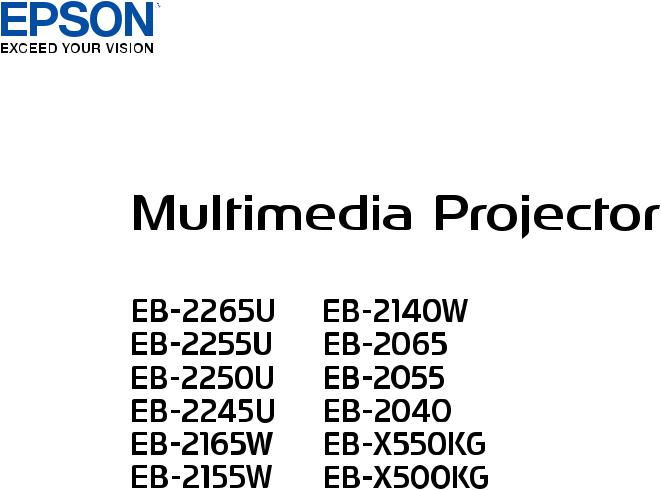
Uživatelská příručka
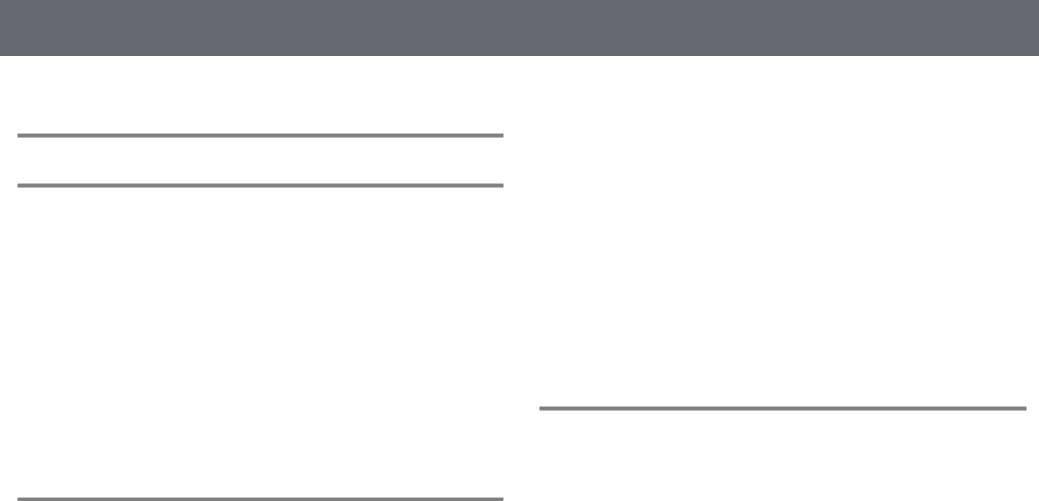
Obsah |
|
Symboly, Upozornění a Způsob Zobrazení |
|
Položek v této Příručce |
7 |
Seznámení s projektorem |
8 |
Funkce projektoru.............................................................................. |
9 |
Rychlé a snadné nastavení ........................................................................................................... |
9 |
Software Easy Wireless Projection .......................................................................................... |
10 |
Flexibilní konektivita .................................................................................................................... |
11 |
Připojení k počítačům............................................................................................................ |
11 |
Připojení k mobilním zařízením ......................................................................................... |
11 |
Podpora hladkých nastavení..................................................................................................... |
12 |
Součásti a funkce projektoru.......................................................... |
13 |
Součásti projektoru - přední strana........................................................................................ |
13 |
Součásti projektoru - zadní strana .......................................................................................... |
15 |
Součásti projektoru - dolní strana........................................................................................... |
17 |
Součásti projektoru - ovládací panel ..................................................................................... |
17 |
Součásti projektoru - dálkový ovladač .................................................................................. |
18 |
Instalace a nastavení projektoru |
21 |
Umístění projektoru ........................................................................ |
22 |
Možnosti nastavení a instalace projektoru.......................................................................... |
23 |
Projekční vzdálenost .................................................................................................................... |
23 |
Připojení projektoru ........................................................................ |
24 |
Připojení k počítači ....................................................................................................................... |
24 |
Připojení k počítači pro USB obraz a zvuk ..................................................................... |
24 |
Připojení k počítači pro VGA obraz a zvuk..................................................................... |
25 |
Připojení k počítači pro HDMI obraz a zvuk .................................................................. |
26 |
Připojení k chytrým telefonům a tabletům ......................................................................... |
26 |
Připojení ke zdrojům obrazu..................................................................................................... |
27 |
Připojení ke zdroji videa HDMI........................................................................................... |
27 |
|
2 |
Připojení ke zdroji videa Komponentní-na-VGA.......................................................... |
28 |
Připojení ke zdroji kompozitního videa.......................................................................... |
29 |
Připojení k externím USB zařízením ....................................................................................... |
29 |
Promítání na zařízení USB .................................................................................................... |
30 |
Připojení k zařízení USB......................................................................................................... |
30 |
Odpojení zařízení USB ........................................................................................................... |
30 |
Připojení k projektoru dokumentů......................................................................................... |
30 |
Připojení k vysílači HDBaseT .................................................................................................... |
31 |
Připojení k externím výstupním zařízením.......................................................................... |
31 |
Připojení k monitoru VGA .................................................................................................... |
31 |
Připojení k externím reproduktorům............................................................................... |
32 |
Vložení baterií do dálkového ovladače ......................................... |
34 |
Používání dálkového ovladače................................................................................................. |
34 |
Otevření krytu objektivu................................................................. |
36 |
Používání základních funkcí projektoru |
37 |
Zapnutí projektoru .......................................................................... |
38 |
Hlavní obrazovka........................................................................................................................... |
39 |
Vypnutí projektoru .......................................................................... |
41 |
Nastavení data a času...................................................................... |
42 |
Výběr jazyka nabídek projektoru................................................... |
44 |
Režimy promítání............................................................................. |
45 |
Změna režimu promítání pomocí dálkového ovladače ................................................. |
45 |
Změna režimu promítání pomocí nabídek.......................................................................... |
45 |
Úprava výšky obrazu ....................................................................... |
47 |
Tvar obrazu....................................................................................... |
48 |
Auto lichoběž. - V/S ...................................................................................................................... |
48 |
Auto. lichoběžník S ....................................................................................................................... |
48 |
Automatická oprava tvaru obrazu pomocí funkce Screen Fit...................................... |
49 |
Oprava tvaru obrazu pomocí posuvníku vodorovného lichoběžníkového |
|
zkreslení ............................................................................................................................................ |
50 |

Obsah |
3 |
|
|
Oprava tvaru obrazu pomocí tlačítek pro opravu lichoběžníkového obrazu........ |
51 |
Oprava tvaru obrazu pomocí funkce Quick Corner ......................................................... |
52 |
Změna velikosti obrazu pomocí ovladače zvětšení...................... |
55 |
Ostření obrazu pomocí ovladače zaostření................................... |
56 |
Výběr zdroje obrazu ........................................................................ |
57 |
Poměr stran obrazu ......................................................................... |
59 |
Změna poměru stran obrazu.................................................................................................... |
59 |
Dostupné poměry stran obrazu............................................................................................... |
59 |
Vzhled promítaného obrazu v jednotlivých poměrech stran ...................................... |
60 |
Režim barev ...................................................................................... |
62 |
Změna režimu barev .................................................................................................................... |
62 |
Dostupné režimy barev............................................................................................................... |
62 |
Nastavení automatické clony.................................................................................................... |
62 |
Úprava barvy obrazu ....................................................................... |
64 |
Úpravy odstínu, sytosti a jasu................................................................................................... |
64 |
Úpravy gama................................................................................................................................... |
65 |
Ovládání hlasitosti tlačítky hlasitosti............................................. |
68 |
Úpravy funkcí projektoru |
69 |
Promítání dvou obrazů zároveň..................................................... |
70 |
Nepodporované kombinace vstupních zdrojů pro promítání pomocí funkce |
|
Split Screen ...................................................................................................................................... |
72 |
Omezení promítání na dělenou promítací plochu........................................................... |
72 |
Promítání prezentace bez počítače (PC Free) ............................... |
73 |
Podporované typy souborů PC Free...................................................................................... |
73 |
Zásady pro promítání PC Free.................................................................................................. |
74 |
Spuštění prezentace PC Free .................................................................................................... |
74 |
Spuštění prezentace souboru PDF v režimu PC Free ...................................................... |
76 |
Spuštění přehrávání filmu PC Free ......................................................................................... |
77 |
Možnosti zobrazení PC Free...................................................................................................... |
78 |
Ovládání prezentace rukama.......................................................... |
80 |
Omezení funkce Prezentace gesty.......................................................................................... |
81 |
Dočasné vypnutí obrazu a zvuku ................................................... |
83 |
Dočasné zastavení videoakce ......................................................... |
84 |
Zvětšování obrazu............................................................................ |
85 |
Používání dálkového ovladače jako bezdrátové myši ................. |
86 |
Používání dálkového ovladače jako ukazatele............................. |
88 |
Uložení obrázku uživatelského loga.............................................. |
89 |
Používání více projektorů ............................................................... |
91 |
Systém identifikace projektoru pro ovládání více projektorů...................................... |
91 |
Nastavení ID projektoru ........................................................................................................ |
91 |
Výběr projektoru, který chcete ovládat........................................................................... |
92 |
Shoda barev obrazu................................................................................................................ |
93 |
Nastavení RGBCMY ................................................................................................................. |
94 |
Funkce zabezpečení projektoru ..................................................... |
96 |
Typy zabezpečení heslem.......................................................................................................... |
96 |
Nastavení hesla......................................................................................................................... |
96 |
Výběr typů zabezpečení heslem........................................................................................ |
97 |
Zadání hesla pro používání projektoru........................................................................... |
98 |
Zamknutí tlačítek projektoru .................................................................................................... |
99 |
Odemknutí tlačítek projektoru ........................................................................................ |
100 |
Instalace bezpečnostního kabelu ......................................................................................... |
100 |
Používání projektoru v síti |
101 |
Promítání v drátové síti................................................................. |
102 |
Připojení k drátové síti .............................................................................................................. |
102 |
Výběr nastavení drátové sítě .................................................................................................. |
102 |
Promítání v bezdrátové síti .......................................................... |
105 |
Instalace modulu bezdrátové sítě LAN............................................................................... |
105 |
Instalace modulu bezdrátové sítě LAN k zadnímu portu USB-A .............................. |
106 |

Obsah |
4 |
|
|
Ruční výběr nastavení bezdrátové sítě............................................................................... |
107 |
Výběr nastavení bezdrátové sítě v operačním systému Windows .......................... |
110 |
Výběr nastavení bezdrátové sítě v operačním systému OS X ................................... |
110 |
Nastavení zabezpečení bezdrátové sítě............................................................................. |
110 |
Podporované certifikáty klienta a CA............................................................................ |
112 |
Používání kódu QR pro připojení mobilního zařízení................................................... |
113 |
Použití klíče USB pro připojení k počítači Windows...................................................... |
113 |
Bezdrátové síťové promítání z mobilního přístroje (Screen |
|
Mirroring)........................................................................................ |
115 |
Výběr nastavení Screen Mirroring ........................................................................................ |
115 |
Připojení pomocí funkce Screen Mirroring v operačním systému Windows10.. 117
Připojení pomocí funkce Screen Mirroring v operačním systému Windows |
|
8.1...................................................................................................................................................... |
118 |
Připojení pomocí funkce Screen Mirroring s technologií Miracast.......................... |
119 |
HTTPS .............................................................................................. |
120 |
Importování certifikátu webového serveru pomocí nabídek .................................... |
120 |
Podporované certifikáty webového serveru .............................................................. |
121 |
Monitorování a ovládání projektoru |
122 |
|
|
EasyMP Monitor ............................................................................. |
123 |
Ovládání síťového projektoru pomocí webového prohlížeče... |
124 |
Registrace digitálních certifikátů z webového prohlížeče .......................................... |
126 |
Nastavení síťových e-mailových upozornění projektoru .......... |
128 |
E-mailové zprávy s upozorněním síťového projektoru ................................................ |
128 |
Nastavení monitorování pomocí protokolu SNMP..................... |
129 |
Používání příkazů ESC/VP21 ........................................................ |
130 |
Seznam příkazů ESC/VP21....................................................................................................... |
130 |
Schéma zapojení kabelů .......................................................................................................... |
131 |
Podpora systému PJLink ............................................................... |
132 |
Podpora systému Crestron RoomView ........................................ |
133 |
Nastavení podpory systému Crestron RoomView.......................................................... |
133 |
Ovládání síťového projektoru pomocí systému Crestron RoomView .................... |
134 |
Okno ovládání systému Crestron RoomView............................................................. |
134 |
Okno Tools systému Crestron RoomView ................................................................... |
135 |
Nastavení plánů událostí projektoru........................................... |
137 |
Úpravy nastavení nabídky |
140 |
Používání nabídek projektoru...................................................... |
141 |
Používání klávesnice na ploše...................................................... |
142 |
Dostupný text pomocí klávesnice na ploše...................................................................... |
142 |
Nastavení kvality obrazu – nabídka Obraz ................................. |
143 |
Nastavení vstupního signálu - nabídka Signál ........................... |
145 |
Nastavení funkcí projektoru - nabídka Nastavení...................... |
147 |
Nastavení konfigurace projektoru – Nabídka Rozšířené ........... |
149 |
Síťová nastavení projektoru - Nabídka Síť .................................. |
152 |
Nabídka Síť - Nast. Screen Mirroring.................................................................................... |
153 |
Nabídka Síť - nabídka Základní.............................................................................................. |
154 |
Nabídka Síť - nabídka Bezdrátová síť LAN......................................................................... |
155 |
Nabídka Síť - nabídka Kabelová LAN................................................................................... |
157 |
Nabídka Síť - nabídka Oznámení .......................................................................................... |
158 |
Nabídka Síť - nabídka Další ..................................................................................................... |
159 |
Nabídka Síť - nabídka Reset .................................................................................................... |
160 |
Nastavení konfigurace projektoru - Nabídka ECO ..................... |
161 |
Zobrazení informací o projektoru - Nabídka Informace............ |
163 |
Nabídka Info - nabídka Info o projektoru.......................................................................... |
163 |
Seznam kódů ID událostí ................................................................................................... |
164 |
Možnosti resetování projektoru - nabídka Reset ....................... |
166 |
Kopírování nastavení nabídek mezi projektory (Dávkové |
|
nastavení) ....................................................................................... |
167 |
Přenášení nastavení z jednotky USB Flash Drive............................................................ |
167 |
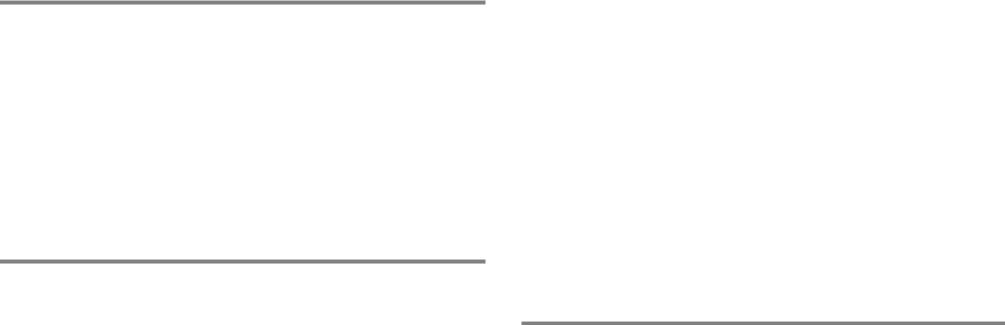
Obsah |
5 |
|
|
Přenášení nastavení z počítače ............................................................................................. |
168 |
Upozorňování na chyby dávkového nastavení ......................................................... |
169 |
Údržba projektoru |
170 |
Čištění objektivu ............................................................................ |
171 |
Čištění skříně projektoru............................................................... |
172 |
Údržba vzduchového filtru a větracích otvorů........................... |
173 |
Čištění vzduchového filtru a větracích otvorů................................................................. |
173 |
Výměna vzduchového filtru.................................................................................................... |
173 |
Údržba lampy projektoru.............................................................. |
175 |
Výměna lampy ............................................................................................................................. |
176 |
Vynulování počítadla hodin lampy ...................................................................................... |
181 |
Výměna baterií v dálkovém ovladači........................................... |
182 |
Řešení problémů |
183 |
Problémy s promítáním................................................................. |
184 |
Stav indikátorů projektoru ........................................................... |
185 |
Používání oken nápovědy projektoru ......................................... |
187 |
Odstraňování problémů s obrazem nebo zvukem..................... |
188 |
Jak postupovat, když se nezobrazuje žádný obraz........................................................ |
188 |
Nesprávný obraz při použití funkce USB Display ........................................................... |
188 |
Zobrazila se zpráva „Chybí signál“ ....................................................................................... |
189 |
Promítání z notebooku ....................................................................................................... |
189 |
Promítání z notebooku Mac.............................................................................................. |
189 |
Zobrazila se zpráva „Není podporováno“.......................................................................... |
190 |
Zobrazuje se pouze částečný obraz..................................................................................... |
190 |
Obraz není obdélníkový ........................................................................................................... |
190 |
Na obrazu je šum nebo statické poruchy.......................................................................... |
191 |
Obraz je rozmazaný nebo neostrý ....................................................................................... |
191 |
Nesprávný jas nebo barvy obrazu........................................................................................ |
192 |
Odstraňování problémů se zvukem..................................................................................... |
192 |
Názvy souborů s obrázky se v PC Free nezobrazují správně ..................................... |
193 |
Odstraňování problémů s ovládáním projektoru nebo |
|
dálkového ovladače....................................................................... |
194 |
Odstraňování problémů se zapnutím nebo vypnutím projektoru .......................... |
194 |
Problémy s dálkovým ovladačem......................................................................................... |
194 |
Odstraňování problémů s heslem ........................................................................................ |
195 |
Zobrazila se zpráva „Baterie pro udržování času je téměř vybitá“ .......................... |
195 |
Odstraňování problémů s funkcí Prezentace gesty....................................................... |
195 |
Řešení problémů se sítí ................................................................. |
196 |
Řešení v případě selhání bezdrátového ověření............................................................. |
196 |
Nelze přistupovat k projektoru prostřednictvím webu................................................ |
196 |
Nejsou přijímány e-maily s upozorněním sítě ................................................................. |
196 |
Odstraňování problémů se statickými poruchami obrazu při síťovém |
|
promítání........................................................................................................................................ |
197 |
Odstraňování problémů s připojením pomocí funkce Screen Mirroring .............. |
197 |
Odstraňování problémů se statickými poruchami obrazu nebo zvuku při |
|
připojení Screen Mirroring ...................................................................................................... |
197 |
Příloha |
199 |
Volitelné příslušenství a náhradní díly........................................ |
200 |
Obrazovky...................................................................................................................................... |
200 |
Kabely.............................................................................................................................................. |
200 |
Držáky.............................................................................................................................................. |
200 |
Rychlé bezdrátové připojení................................................................................................... |
200 |
Externí zařízení............................................................................................................................. |
201 |
Náhradní díly ................................................................................................................................ |
201 |
Velikost plátna a vzdálenost projektoru ..................................... |
202 |
Podporovaná rozlišení zobrazení monitoru ............................... |
206 |
Technické údaje projektoru.......................................................... |
208 |
Technické údaje konektorů..................................................................................................... |
209 |
Obsah |
6 |
|
|
Vnější rozměry................................................................................ |
211 |
Požadavky softwaru USB Display na systém .............................. |
212 |
Seznam bezpečnostních symbolů (dle IEC60950-1 A2) ............. |
213 |
Glosář .............................................................................................. |
215 |
Poznámky ....................................................................................... |
217 |
Indication of the manufacturer and the importer in accordance with |
|
requirements of EU directive.................................................................................................. |
217 |
Předpisy zákona o bezdrátovém přenosu signálu......................................................... |
217 |
Omezení používání .................................................................................................................... |
217 |
Odkazy na operační systémy.................................................................................................. |
217 |
Obchodní známky....................................................................................................................... |
218 |
Odkaz na autorské právo ......................................................................................................... |
218 |
Určení zdroje autorských práv ............................................................................................... |
219 |

Symboly, Upozornění a Způsob Zobrazení Položek v této Příručce
Bezpečnostní symboly
Tento projektor a jeho příručky obsahují grafické symboly a popisky, které označují pokyny pro bezpečné používání projektoru. Přečtěte si a pečlivě dodržujte pokyny označené těmito symboly a popiskami, aby se zabránilo zranění osob nebo poškození majetku.
|
|
|
Tento symbol označuje pokyny, jejichž nedodržením by mohlo dojít ke zranění nebo dokonce smrti. |
|
Varování |
|
|
|
|
|
|
|
|
|
|
|
|
|
|
|
|
|
Tento symbol označuje pokyny, jejichž nedodržením by mohlo dojít ke zranění nebo poškození majetku z důvodů nesprávné manipulace. |
|
Výstraha |
|
|
|
|
|
|
|
|
|
|
|
|
|
|
Označení obecných informací |
|
|
|
|
|
|
|
|
|
|
Tento popisek označuje postupy, jejichž následkem může vzniknout škoda nebo poranění v případě, že uživatel nebude dostatečně opatrný. |
|
Upozornění |
|
|
|
|
|
|
|
|
|
|
|
|
|
Tento popisek označuje doplňkové informace, které pro vás mohou být užitečné. |
|
|
|
|
|
[Název tlačítka] |
|
Označuje název tlačítka na dálkovém ovladači nebo na ovládacím panelu. |
|
|
|
Příklad: Tlačítko [Esc] |
|
|
|
|
Nabídka/Název nastavení |
|
Označuje nabídku projektoru a názvy nastavení. |
|
|
|
|
Příklad: |
|
|
|
Vyberte nabídku Obraz |
|
|
|
s Obraz > Upřesnit |
|
|
|
|
|
|
|
Tento popisek označuje odkazy na související stránky. |
|
|
|
|
|
s |
|
Tento popisek označuje stránku, na které lze najít podrobné informace týkající se daného tématu. |
|
|
|
|
Seznámení s projektorem
Tyto části obsahují další informace o funkcích projektoru a názvech součástí.
g Související odkazy
•"Funkce projektoru" s.9
•"Součásti a funkce projektoru" s.13
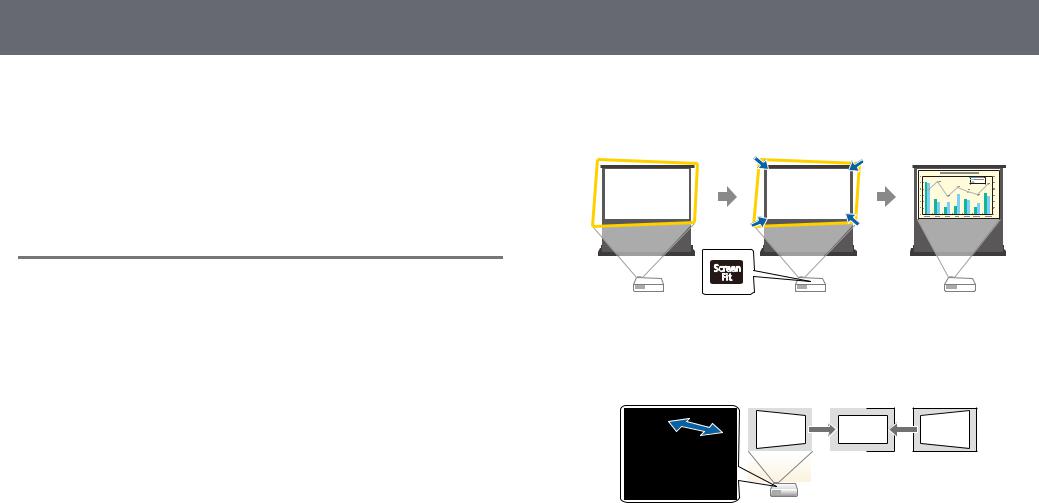
Funkce projektoru
Tento projektor je vybaven následujícími speciálními funkcemi. Podrobnosti najdete v těchto částech.
g Související odkazy
•"Rychlé a snadné nastavení" s.9
•"Software Easy Wireless Projection" s.10
•"Flexibilní konektivita" s.11
•"Podpora hladkých nastavení" s.12
9
•Funkce Screen Fit pro automatickou změnu velikosti promítaného obrazu (EB-2265U/EB-2255U/EB-2250U/EB-2245U/EB-2165W/EB-2155W/EB- 2065/EB-2055/EB-X550KG/EB-X500KG).
Rychlé a snadné nastavení
•Funkce Napájení zapnuto pro zapnutí projektoru připojením k elektrické zásuvce.
•Funkce Automatické zapnutí pro zapnutí projektoru, když projektoru detekuje signál obrazu z portu, který jste určili jako zdroj Automatické zapnutí.
•Funkce Hlavní obrazovka pro snadný výběr zdroje obrazu a pro přístup k užitečným funkcím.
•Automatická korekce svislého a vodorovného lichoběžníkového zkreslení v reálném čase vždy zobrazuje obdélníkový obraz (Auto lichoběž. - V/S) (EB- 2265U/EB-2255U/EB-2250U/EB-2245U/EB-2165W/EB-2155W/EB- 2065/EB-2055/EB-X550KG/EB-X500KG).
•Automatická korekce svislého lichoběžníkového zkreslení vždy zobrazuje obdélníkový obraz (Auto. lichoběžník S) (EB-2140W/EB-2040).
•Posuvník lichoběžníkového zkreslení - H umožňuje rychlé odstranění zkreslení promítaného obrazu ve vodorovném směru (EB-2140W/EB-2040).
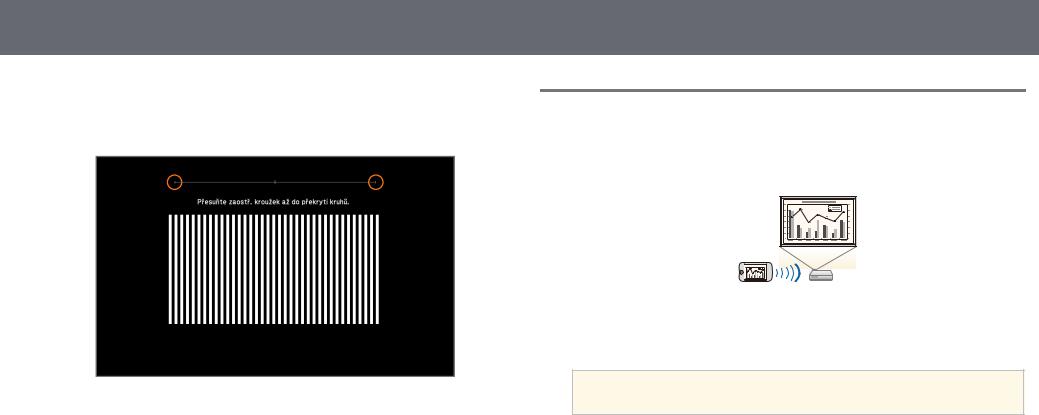
Funkce projektoru
•Funkce Focus Help vás provede optimálním nastavením zaostření (EB- 2265U/EB-2255U/EB-2250U/EB-2245U/EB-2165W/EB-2155W/EB- 2065/EB-2055/EB-X550KG/EB-X500KG).
g Související odkazy
•"Auto lichoběž. - V/S" s.48
•"Nastavení konfigurace projektoru – Nabídka Rozšířené" s.149
•"Zapnutí projektoru" s.38
•"Automatická oprava tvaru obrazu pomocí funkce Screen Fit" s.49
•"Ostření obrazu pomocí ovladače zaostření" s.56
•"Oprava tvaru obrazu pomocí posuvníku vodorovného lichoběžníkového zkreslení" s.50
10
Software Easy Wireless Projection
•Funkce Screen Mirroring pro bezdrátové propojení projektoru a mobilního zařízení pomocí technologie nebo Miracast (EB-2265U/EB-2255U/EB- 2165W).
•Epson iProjection pro bezdrátové propojení projektoru a mobilního zařízení pomocí aplikace, která je k dispozici na App Store nebo Google play.
aZa jakékoli poplatky za komunikaci s obchodem App Store či Google Play je zodpovědný zákazník.
•EasyMP Multi PC Projection pro promítání až čtyř obrazů současně rozdělením promítací plochy. Můžete promítat obrazy z počítačů v síti nebo z chytrých telefonů nebo tabletů, ve kterých je nainstalován software Epson iProjection.

Funkce projektoru
Podrobnosti viz EasyMP Multi PC Projection - Návod na použití.
a• Při promítání obrazu prostřednictvím bezdrátové sítě LAN musíte nainstalovat modul Epson 802.11b/g/n bezdrátové místní sítě LAN a potom nastavit váš projektor a počítač pro bezdrátové promítání. Modul Epson 802.11b/g/n bezdrátové místní sítě LAN nemusí být s vaším projektorem dodáván.
•Nezbytný software a příručky lze stáhnout z následujících webových stránek:
http://www.epson.com/
g Související odkazy
• "Používání projektoru v síti" s.101
Flexibilní konektivita
11
g Související odkazy
•"Připojení k počítačům" s.11
•"Připojení k mobilním zařízením" s.11
Připojení k počítačům
Připojte jedním kabelem USB pro promítání obrazu a výstup zvuku (USB Display).
g Související odkazy
• "Připojení k počítači pro USB obraz a zvuk" s.24
Připojení k mobilním zařízením
•Port HDMI1/MHL pro připojení kabelu MHL k mobilnímu zařízení a k projektoru.
Tento projektor podporuje řadu různých možností snadného připojení, které |
g Související odkazy |
|
• "Připojení k chytrým telefonům a tabletům" s.26 |
||
jsou uvedeny dále. |
||
|

Funkce projektoru |
12 |
|
|
Podpora hladkých nastavení
Pomocí funkce Prezentace gesty můžete ovládat prezentace rukama. To umožňuje moderovat prezentace před promítací plochou bez dálkového ovladače (EB-2265U/EB-2255U/EB-2250U/EB-2245U/EB-2165W/EB- 2155W/EB-2065/EB-2055/EB-X550KG/EB-X500KG).
g Související odkazy
• "Ovládání prezentace rukama" s.80
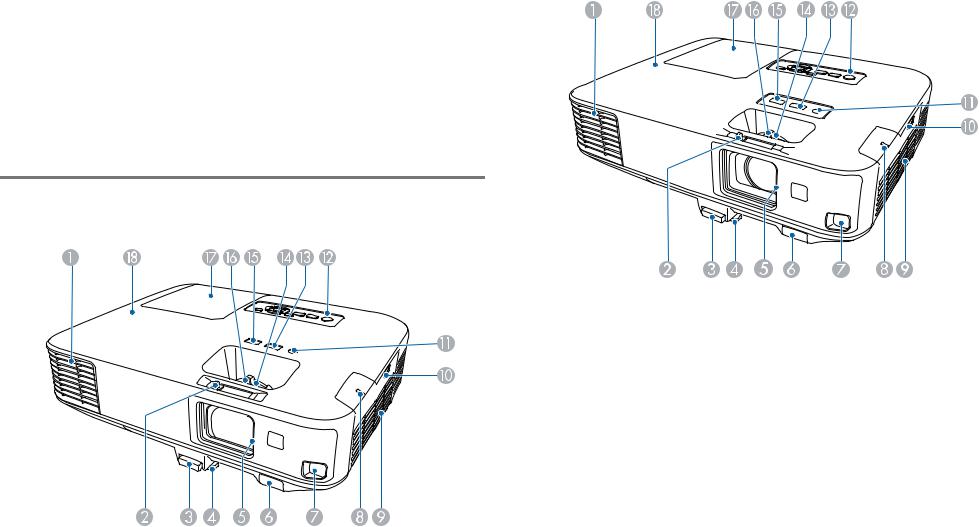
Součásti a funkce projektoru |
13 |
|
|
V následujících částech jsou popsány součásti projektoru a jejich funkce. |
EB-2155W/EB-2065/EB-2055/EB-X550KG/EB-X500KG |
Všechny funkce jsou v této příručce vysvětlovány pomocí ilustrací EB-2265U, |
|
pokud není uvedeno jinak. |
|
g Související odkazy |
|
• "Součásti projektoru - přední strana" s.13 |
|
• "Součásti projektoru - zadní strana" s.15 |
|
• "Součásti projektoru - dolní strana" s.17 |
|
• "Součásti projektoru - ovládací panel" s.17 |
|
• "Součásti projektoru - dálkový ovladač" s.18 |
|
Součásti projektoru - přední strana
EB-2265U/EB-2255U/EB-2250U/EB-2245U/EB-2165W
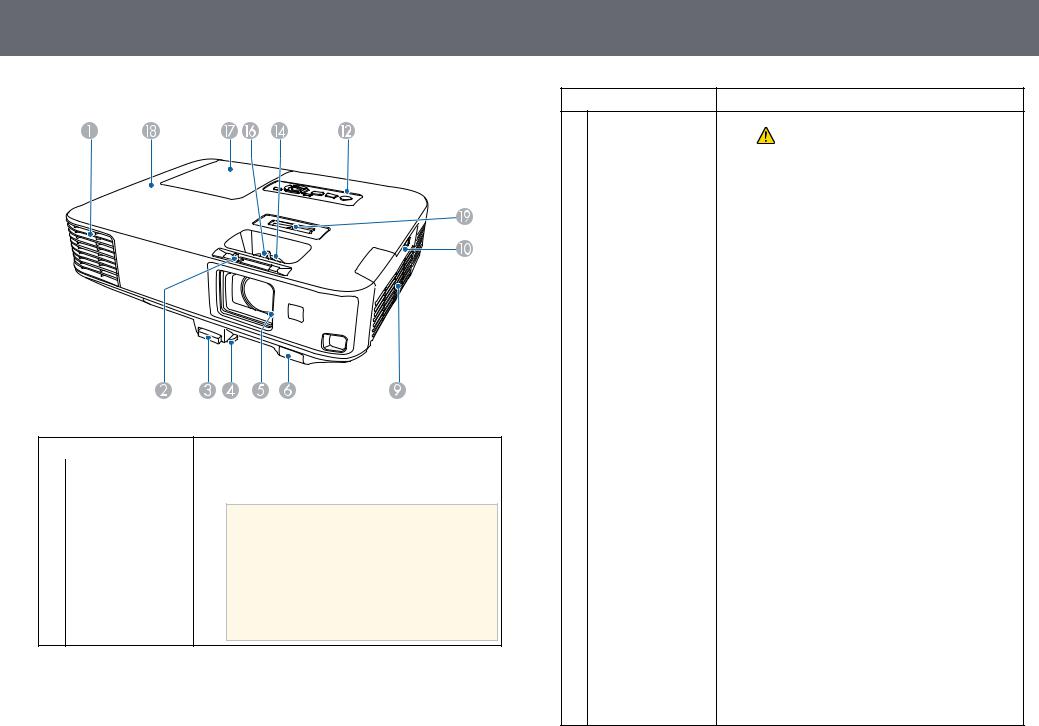
Součásti a funkce projektoru
EB-2140W/EB-2040
Název |
Funkce |
A Otvor výstupu |
Větrací otvor, který se používá pro vnitřní chlazení |
vzduchu |
projektoru. |
 Varování
Varování
Nedívejte se do ventilátorů. Pokud lampa praskne, může dojít k úniku plynů a k rozptýlení drobných střepů, které mohou způsobit zranění. Dojde-li k vdechnutí drobných střepů nebo k jejich vniknutí do očí nebo úst, vyhledejte lékaře.
14
Název |
Funkce |
|
|
|
|
Výstraha |
|
|
|
Při promítání nepřibližujte obličej nebo ruce |
|
|
|
k větracímu otvoru a neumisťujte zde |
|
|
|
předměty, které by se mohly působením tepla |
|
|
|
unikajícího z otvoru zdeformovat nebo |
|
|
|
poškodit. Horký vzduch vystupující ze |
|
|
|
větracího otvoru může způsobit popálení, |
|
|
|
deformace předmětů nebo nehody. |
|
|
|
|
|
|
|
|
|
B Posouvací páčka |
Posouváním této páčky můžete otevřít a zavřít kryt |
|
|
Vypnout A/V |
vypnutí A/V. |
|
|
|
|
|
|
C Páčka pro uvolnění |
Stisknutím páčky pro uvolnění podpěry vysunete nebo |
|
|
podpěry |
zasunete přední nastavitelnou podpěru. |
|
|
|
|
|
|
D Přední nastavitelná |
Při ustavování na povrch, např. desku stolu, vysuňte |
|
|
nožka |
podpěru a upravte polohu obrazu. |
|
|
|
|
|
|
E Kryt Vypnout A/V |
Když se projektor nepoužívá, chraňte objektiv |
|
|
|
zavřením krytu. Zavřením krytu při projekci lze |
|
|
|
vypnout obraz a zvuk. |
|
|
F Vzdálený přijímač |
Přijímá signály z dálkového ovladače. |
|
|
G Senzor (EB- |
Senzor pro detekci promítaného obrazu. |
|
|
2265U/EB-2255U/EB- |
|
|
|
2250U/EB-2245U/EB- |
|
|
|
2165W/EB- |
|
|
|
2155W/EB-2065/EB- |
|
|
|
2055/EB- |
|
|
|
X550KG/EB- |
|
|
|
X500KG) |
|
|
|
H Indikátor bezdrátové |
Označuje stav přístupu dodaného nebo volitelného |
|
|
sítě LAN (EB- |
modulu bezdrátové sítě LAN. |
|
|
2265U/EB-2255U/EB- |
|
|
|
2250U/EB-2245U/EB- |
|
|
|
2165W/EB- |
|
|
|
2155W/EB-2065/EB- |
|
|
|
2055/EB- |
|
|
|
X550KG/EB- |
|
|
|
X500KG) |
|
|
|
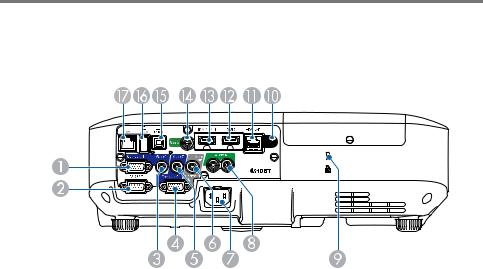
Součásti a funkce projektoru |
15 |
|
|
Název |
Funkce |
|
I |
Větrací vstupní otvor |
Nasává vzduch a interně chladí projektor. |
|
(vzduchový filtr) |
|
|
|
|
J |
Západka krytu |
Pomocí této západky otevřete kryt vzduchového filtru. |
|
vzduchového filtru |
|
|
|
|
K |
Senzor osvětlení (EB- |
Rozpoznává jas okolí pro optimalizaci jasu lampy. |
|
2265U/EB-2255U/EB- |
|
|
2250U/EB-2245U/EB- |
|
|
2165W/EB- |
|
|
2155W/EB-2065/EB- |
|
|
2055/EB- |
|
|
X550KG/EB- |
|
|
X500KG) |
|
|
|
|
L |
Ovládací panel |
Slouží k ovládání projektoru. |
|
|
|
M |
Tlačítko [Focus Help] |
Promítá obrazovku Focus Help pro jemné vyladění |
|
(EB-2265U/EB- |
nastavení zaostření. |
|
2255U/EB-2250U/EB- |
|
|
2245U/EB- |
|
|
2165W/EB- |
|
|
2155W/EB-2065/EB- |
|
|
2055/EB- |
|
|
X550KG/EB- |
|
|
X500KG) |
|
N |
Kroužek lupy |
Upravuje velikost obrazu. |
|
|
|
O |
Tlačítko [Screen Fit] |
Provede funkci Na obrazovku, která automaticky |
|
(EB-2265U/EB- |
opraví tvar a umístění obrazů na promítací ploše. |
|
2255U/EB-2250U/EB- |
Stisknutím a podržením po dobu tří sekund se zobrazí |
|
2245U/EB- |
nabídka pro funkci Prezentace gesty. |
|
2165W/EB- |
|
|
2155W/EB-2065/EB- |
|
|
2055/EB- |
|
|
X550KG/EB- |
|
|
X500KG) |
|
|
|
|
P |
Kroužek ostření |
Upravuje zaostření obrazu. |
|
|
|
Q |
Kryt lampy |
Otevřete při výměně lampy projektoru. |
|
|
|
R |
Indikátory |
Signalizuje stav projekční lampy. |
|
|
|
Název |
Funkce |
|
S |
Posuvník |
Odstraňuje zkreslení promítaného obrazu ve |
|
vodorovného |
vodorovném směru. |
|
lichoběžníkového |
|
|
zkreslení (EB- |
|
|
2140W/EB-2040) |
|
|
|
|
g Související odkazy
•"Stav indikátorů projektoru" s.185
•"Změna velikosti obrazu pomocí ovladače zvětšení" s.55
•"Ostření obrazu pomocí ovladače zaostření" s.56
•"Automatická oprava tvaru obrazu pomocí funkce Screen Fit" s.49
•"Oprava tvaru obrazu pomocí posuvníku vodorovného lichoběžníkového zkreslení" s.50
Součásti projektoru - zadní strana
EB-2265U/EB-2255U/EB-2250U/EB-2245U/EB-2165W/EB-2155W/EB- 2065/EB-2055/EB-X550KG/EB-X500KG
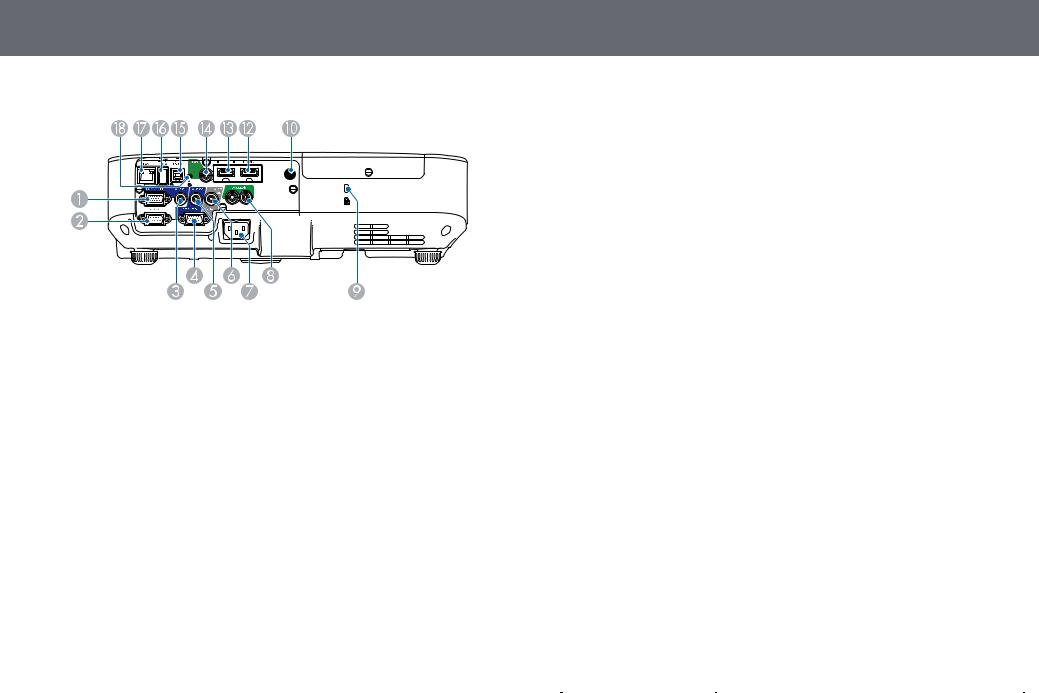
Součásti a funkce projektoru
EB-2140W/EB-2040
Název |
Funkce |
|
A |
Port Computer1 |
Pro výstup signálů obrazu z počítače a signálů |
|
|
komponentního videa z dalších zdrojů videa. |
|
|
|
B |
Port RS-232C |
Slouží k připojení kabelu RS-232C pro ovládání |
|
|
projektoru z počítače. (Tento port se běžně nepoužívá.) |
|
|
|
C |
Port Audio 1 |
Vstup zvuku ze zařízení připojeného k portu |
|
|
Computer1. |
D |
Port |
Když je volba Port výstupu monit. nastavena na |
|
Computer2/Monitor |
Výstup monitoru v nabídce Rozšířené projektoru, |
|
Out |
jsou do externího monitoru vysílány vstupní analogové |
|
|
RGB signály z portu Computer1. Na výstupu nemohou |
|
|
být signály pocházející z jiných portů ani komponentní |
|
|
video signály. |
|
|
Je-li Port výstupu monit. nastaven na Počítač 2 c |
|
|
nabídce Rozšířené projektoru, jsou přijímány obrazové |
|
|
signály z počítače a komponentní video signály |
|
|
z ostatních video vstupů. |
|
|
s Rozšířené > Provoz > Port výstupu monit. |
|
|
|
E |
Port Audio 2 |
Vstup zvuku ze zařízení připojeného k portu |
|
|
Computer2. |
|
|
|
F |
Port Audio Out |
Výstup zvuku z aktuálně promítaného zdroje vstupu do |
|
|
externího reproduktoru. |
|
|
|
|
|
16 |
|
|
|
Název |
Funkce |
|
G |
Konektor napájení |
Slouží k připojení napájecího kabelu k projektoru. |
|
|
|
H |
Porty L-Audio-R |
Přivádí audio ze zařízení připojeného k portu Video. |
|
|
|
I |
Bezpečnostní slot |
Bezpečnostní slot je kompatibilní se systémem |
|
|
Microsaver Security System společnosti Kensington. |
|
|
|
J |
Vzdálený přijímač |
Přijímá signály z dálkového ovladače. |
|
|
|
K |
Port HDBaseT (EB- |
Slouží k připojení kabelu místní sítě LAN k |
|
2265U/EB-2165W) |
volitelnému vysílači HDBaseT Transmitter. |
|
|
|
L |
Port HDMI2 |
Přivádí videosignály z videozařízení a počítačů |
|
|
kompatibilních s HDMI. |
|
|
Tento projektor je kompatibilní s HDCP. |
|
|
|
M |
Port HDMI1/MHL |
Přivádí videosignály z videozařízení a počítačů |
|
|
kompatibilních s HDMI nebo z mobilních zařízení, |
|
|
která jsou kompatibilní s MHL (Mobile High- |
|
|
Definition Link). |
|
|
Tento projektor je kompatibilní s HDCP. |
|
|
|
N |
Port Video |
Je určen pro signály kompozitního videa ze zdrojů |
|
|
videa. |
|
|
|
O |
Port USB-B |
Slouží k připojení kabelu USB k počítači pro promítání |
|
|
počítačového obrazu nebo pro používání funkce |
|
|
Bezdrátová myš nebo pro používání funkce Prezentace |
|
|
gesty. |
|
|
|
P |
Port USB-A |
Slouží k připojení paměťového zařízení USB nebo |
|
|
digitálního fotoaparátu a k promítání souborů PDF, |
|
|
filmů nebo obrázků prostřednictvím aplikace PC Free. |
|
|
Slouží k připojení volitelného Dokument. kamera. |
|
|
Slouží připojení modulu bezdrátové místní sítě (EB- |
|
|
2140W/EB-2040). |
|
|
|
Q |
Port LAN |
Slouží k připojení kabelu LAN do sítě. |
|
|
|
R |
Šroubek upevňující |
Zajišťuje kryt modulu bezdrátové sítě LAN. |
|
modul bezdrátové sítě |
|
|
LAN (EB-2140W/EB- |
|
|
2040) |
|
|
|
|
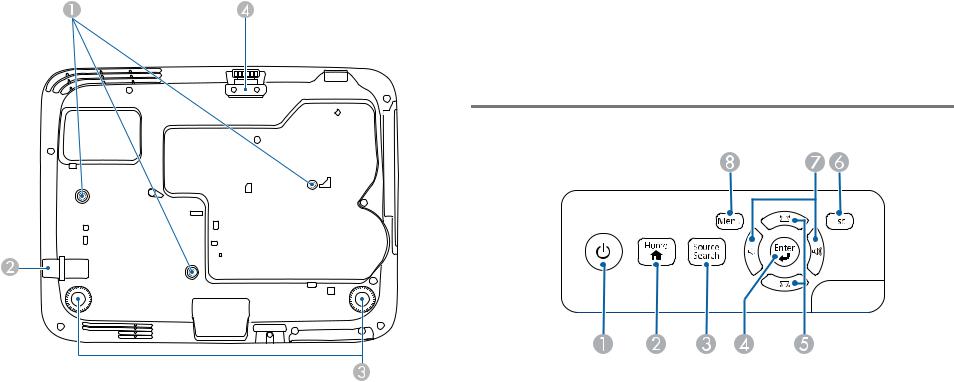
Součásti a funkce projektoru |
17 |
|
|
g Související odkazy |
Název |
Funkce |
|||
• "Používání dálkového ovladače jako bezdrátové myši" s.86 |
|
|
|
||
B |
Bod instalace |
Protáhněte zde běžně dostupnou drátěnou pojistku a |
|||
• "Instalace bezpečnostního kabelu" s.100 |
|||||
|
bezpečnostního |
upevněte ji na místo. |
|||
• "Promítání prezentace bez počítače (PC Free)" s.73 |
|
kabelu |
|
||
|
|
|
|
|
|
|
|
C |
Zadní nožky |
Ustavujete-li projektor na plochu, jako je například |
|
|
|
|
|
stůl, otáčením podpěru vysuňte nebo zasuňte, dokud |
|
Součásti projektoru - dolní strana |
|
|
nedosáhnete potřebného vodorovného sklonu. |
||
|
|
|
|||
|
|
D |
Přední nastavitelná |
Při ustavování na povrch, např. desku stolu, vysuňte |
|
|
|
|
nožka |
podpěru a upravte polohu obrazu. |
|
|
|
|
|
|
|
g Související odkazy
• "Instalace bezpečnostního kabelu" s.100
Součásti projektoru - ovládací panel
Název |
Funkce |
|
A |
Upevňovací body |
Jestliže chcete projektor zavěsit na strop, použijte |
|
montážní konzoly (tři |
volitelnou montážní konzolu. |
|
body) |
|
Název |
Funkce |
|
A |
Vypínač |
Slouží k zapnutí nebo vypnutí projektoru. |
|
|
|
B |
Tlačítko [Home] |
Zobrazí a zavře obrazovku Hlavní. |
|
|
|

Součásti a funkce projektoru |
18 |
|
|
Název |
Funkce |
C Tlačítko [Source |
Slouží k přepnutí na další vstupní zdroj. |
Search] |
|
DTlačítko [Enter] [ ] Potvrdí a otevře aktuální výběr a přejde na další
] Potvrdí a otevře aktuální výběr a přejde na další
|
úroveň, když je zobrazena nabídka projektoru nebo |
|
nápověda. |
|
Optimalizuje nastavení Seřízení souběhu, |
|
Synchronizace a Pozice v nabídce Signál projektoru |
|
při promítání analogového RGB signálu z portu |
|
Computer1 nebo Computer2. |
|
|
E Tlačítka korekce |
Zobrazí Lichoběžník, na které lze opravovat |
lichoběžníku a |
lichoběžníkové zkreslení. |
tlačítka se šipkami |
Slouží k výběru položek nabídky, když je zobrazena |
|
nabídka projektoru nebo nápověda. |
|
|
F Tlačítko [Esc] |
Zastaví aktuální funkci. |
|
Přejde zpět na předchozí úroveň nabídky, když je |
|
zobrazena nabídka projektoru. |
|
|
G Tlačítka nastavení |
Slouží k nastavení hlasitosti reproduktoru. |
hlasitosti a tlačítka se |
Slouží k výběru položek nabídky, když je zobrazena |
šipkami |
nabídka projektoru nebo nápověda. |
|
|
H Tlačítko [Menu] |
Zobrazí a zavře nabídku projektoru. |
g Související odkazy
•"Nastavení vstupního signálu - nabídka Signál" s.145
•"Hlavní obrazovka" s.39
•"Oprava tvaru obrazu pomocí tlačítek pro opravu lichoběžníkového obrazu" s.51
Součásti projektoru - dálkový ovladač
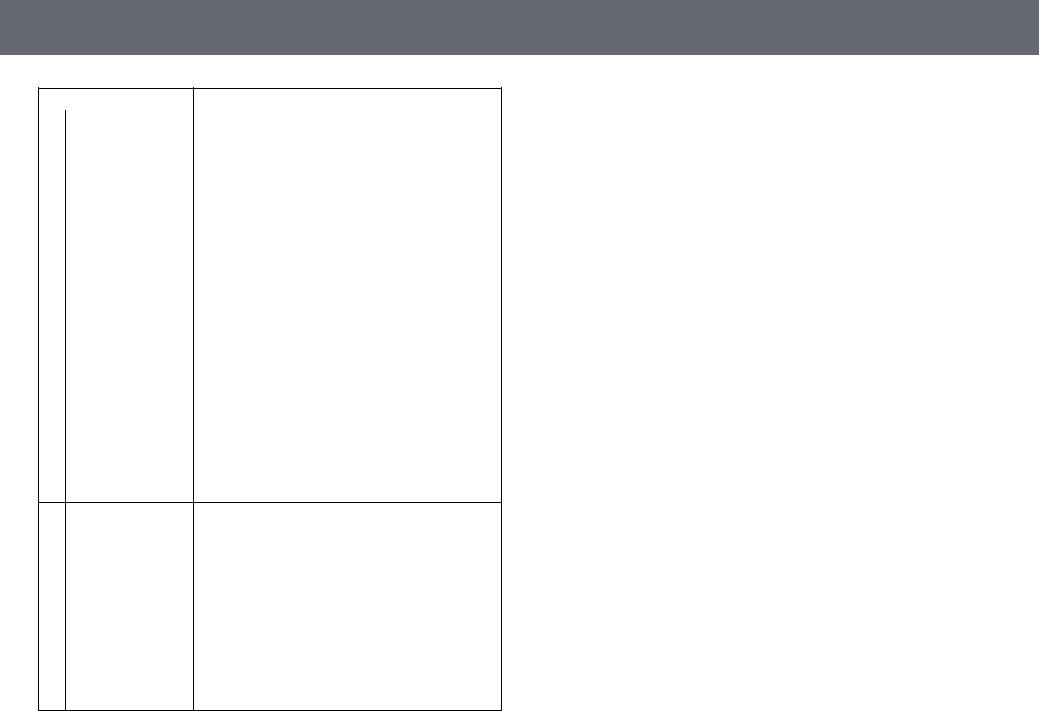
Součásti a funkce projektoru
Název |
Funkce |
A Vypínač |
Slouží k zapnutí nebo vypnutí projektoru. |
B Tlačítko [Computer] |
Přepíná zdroje obrazu mezi porty Computer1 a |
|
Computer2. |
|
|
C Tlačítko |
Slouží k přepínání zdroje obrazu mezi vstupním |
[HDMI/Video] |
portem videa a vstupním portem HDMI |
|
Přepíná zdroj obrazu ze HDBaseT vstupního portu |
|
(EB-2265U/EB-2165W). |
|
|
D Tlačítko [Screen Fit] |
Provede funkci Na obrazovku, která automaticky |
|
opraví tvar a umístění obrazů na promítací ploše. |
|
|
E Číselná tlačítka |
Slouží k zadávání číslic v nabídce projektoru, když je |
|
stisknuté tlačítko [Num]. |
|
|
F Tlačítko [Auto] |
Optimalizuje nastavení Seřízení souběhu, |
|
Synchronizace a Pozice v nabídce Signál projektoru |
|
při promítání analogového RGB signálu z portu |
|
Computer1 nebo Computer2. |
|
|
G Tlačítko [Aspect] |
Slouží ke změně poměru stran. |
H Tlačítko [Num] |
Po stisknutí a podržení tohoto tlačítka lze zadávat |
|
číslice pomocí číselných tlačítek. |
|
|
I Tlačítko [Menu] |
Zobrazí a zavře nabídku projektoru. |
J Tlačítka se šipkami |
Slouží k výběru položek nabídky, když je zobrazena |
|
nabídka projektoru nebo nápověda. |
KTlačítko [Enter] [ ] Potvrdí a otevře aktuální výběr a přejde na další
] Potvrdí a otevře aktuální výběr a přejde na další
|
úroveň, když je zobrazena nabídka projektoru nebo |
|
nápověda. |
|
Při použití funkce bezdrátové myši plní funkci levého |
|
tlačítka myši. |
|
|
L Tlačítko [User] |
Provede nastavení přiřazená v nastavení Uživatelské |
|
tlačítko v nabídce Nastavení projektoru. |
M Tlačítka [Page] |
Umožňuje ovládat pohyb o stránku nahoru a dolů v |
nahoru/dolů |
počítači, když jsou projektor a počítač propojeny |
|
kabelem USB nebo prostřednictvím sítě. |
|
Zobrazí předchozí nebo následující obrazovku při |
|
používání funkce PC Free. |
19
Název |
Funkce |
|
N |
Tlačítka [E-Zoom] |
Slouží k přiblížení nebo oddálení části obrazu. |
|
+/– |
|
|
|
|
O |
Tlačítko [A/V Mute] |
Slouží k dočasnému zapnutí nebo vypnutí videa a |
|
|
zvuku. |
|
|
|
P |
Tlačítko [Split] |
Promítá dva obrazy z různých zdrojů obrazu |
|
|
simultánně rozdělením promítací plochy. |
|
|
|
Q |
Tlačítko [Home] |
Zobrazí a zavře obrazovku Hlavní. |
|
|
|
R |
Tlačítko [Freeze] |
Pozastaví nebo obnoví obraz. |
|
|
|
S |
Tlačítka [Volume] |
Slouží k nastavení hlasitosti reproduktoru. |
|
nahoru/dolů |
|
|
|
|
T |
Tlačítko [Pointer] |
Zobrazuje ukazovátko na projekční ploše. |
|
|
|
U |
Tlačítko [Esc] |
Zastaví aktuální funkci. |
|
|
Přejde zpět na předchozí úroveň nabídky, když je |
|
|
zobrazena nabídka projektoru. |
|
|
Při použití funkce bezdrátové myši plní funkci pravého |
|
|
tlačítka myši. |
|
|
|
V |
Tlačítko [ID] |
Chcete-li zvolit ID projektoru, který chcete ovládat |
|
|
pomocí dálkového ovladače, přidržte toto tlačítko a |
|
|
stiskněte číselná tlačítka. |
W |
Tlačítko [Color |
Slouží ke změně režimu barev. |
|
Mode] |
|
|
|
|
X |
Tlačítko [Link Menu] |
Zobrazí nabídku nastavení zařízení připojeného k |
|
|
portu HDMI projektoru. |
|
|
|
Y |
Tlačítko [Gesture] |
Zobrazí nabídku funkce Prezentace gesty. |
|
(EB-2265U/EB- |
|
|
2255U/EB-2250U/EB- |
|
|
2245U/EB- |
|
|
2165W/EB- |
|
|
2155W/EB-2065/EB- |
|
|
2055/EB- |
|
|
X550KG/EB- |
|
|
X500KG) |
|
|
|
|
Z |
Tlačítko [LAN] |
Slouží k přepínání zdroje obrazu mezi síťově |
|
|
připojenými zařízeními. |
|
|
|
Součásti a funkce projektoru |
20 |
|
|
Název |
Funkce |
|
a |
Tlačítko [USB] |
Slouží k přepínání zdroje obrazu mezi USB Display a |
|
|
portem USB-A. |
|
|
|
b |
Tlačítko [Source |
Slouží k přepnutí na další vstupní zdroj. |
|
Search] |
|
|
|
|
c |
Vysílač signálu |
Vysílá signály dálkového ovladače. |
|
dálkového ovladače |
|
|
|
|
g Související odkazy
•"Poměr stran obrazu" s.59
•"Režim barev" s.62
•"Nastavení vstupního signálu - nabídka Signál" s.145
•"Nastavení konfigurace projektoru – Nabídka Rozšířené" s.149
•"Hlavní obrazovka" s.39
•"Automatická oprava tvaru obrazu pomocí funkce Screen Fit" s.49
•"Používání dálkového ovladače jako bezdrátové myši" s.86
•"Promítání dvou obrazů zároveň" s.70
•"Používání dálkového ovladače jako ukazatele" s.88
•"Připojení k počítači pro USB obraz a zvuk" s.24
•"Ovládání prezentace rukama" s.80
•"Promítání prezentace bez počítače (PC Free)" s.73
•"Používání projektoru v síti" s.101
Instalace a nastavení projektoru
Při nastavování projektoru postupujte podle pokynů v těchto částech.
g Související odkazy
•"Umístění projektoru" s.22
•"Připojení projektoru" s.24
•"Vložení baterií do dálkového ovladače" s.34
•"Otevření krytu objektivu" s.36
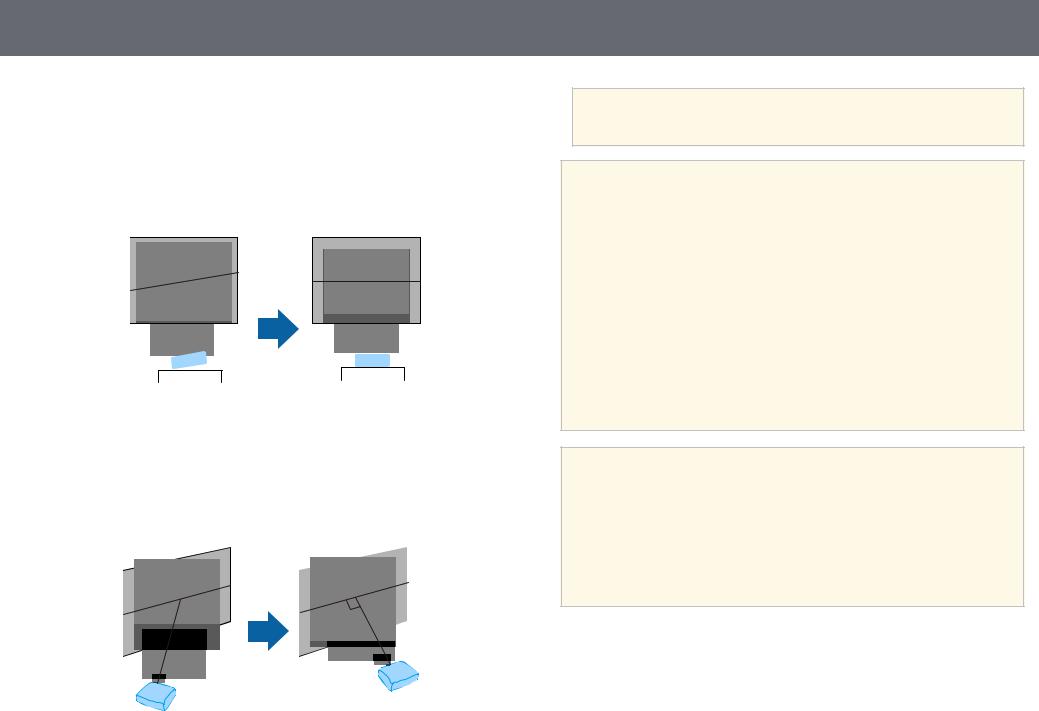
Umístění projektoru
Projektor lze umístit na téměř jakékoli rovné místo a promítat.
Chcete-li projektor používat na pevném místě, lze jej rovněž nainstalovat do stropního držáku. K zavěšení projektoru na strop je zapotřebí použít volitelný stropní úchyt.
Při výběru umístění projektoru věnujte pozornost následujícím bodům:
•Umístěte monitor na pevné a rovné místo nebo jej nainstalujte do kompatibilního držáku.
•Zajistěte, aby okolo a pod projektorem byl dostatek místa na větrání; neumísťujte projektor na předměty, které by mohly blokovat ventilátory, nebo vedle nich.
•Umístěte projektor v dosahu uzemněné elektrické zásuvky nebo prodlužovacího kabelu.
•Umístěte projektor rovnoběžně s promítací plochou.
22
aPokud projektor nelze umístit rovnoběžně s promítací plochou, proveďte korekci lichoběžníkového zkreslení pomocí ovládacích prvků projektoru.
 Varování
Varování
•Chcete-li zavěsit projektor na strop, je nezbytné nainstalovat stropní držák. V případě nesprávné instalace projektoru hrozí jeho pád a poškození nebo zranění.
•Nezajišťujte lepidlem upevňovací šrouby stropního držáku proti uvolnění ani nenanášejte na projektor maziva, oleje nebo podobné látky; skříň projektoru by mohla prasknout a způsobit vypadnutí ze stropního držáku. V takovém případě může projektor způsobit vážné zranění osobě, která by se nacházela pod montážní konzolou, a mohlo by dojít k poškození projektoru.
•Nezakrývejte vstupní ani výstupní větrací otvory projektoru. Při zakrytí větracích otvorů se může zvýšit vnitřní teplota a vzniknout požár.
•Neinstalujte jej na nestabilní povrch nebo v místě mimo rozsah zatížení. Jinak může dojít k pádu nebo převrženía tím k nehodě či zranění.
•Při instalaci ve vysoké poloze učiňte opatření proti pádu pomocí drátů k zajištění bezpečnosti ve stavu nouze, jako je zemětřesení, a k prevenci případných nehod. V případě nesprávné montáže by mohlodojít k pádu a tím i ke zranění.
Upozornění
•Nestavte projektor na boční stranu. V této poloze projektor nemusí fungovat správně.
•Používáte-li projektor v nadmořské výšce nad 1 500 m, nastavte položku Vysoká nadm. výška na Zapnuto v nabídce Rozšířené projektoru, aby byla řádně regulována vnitřní teplota projektoru.
s Rozšířené > Provoz > Vysoká nadm. výška
•Dbejte na to, aby projektor nebyl v místech s vysokou vlhkostí a prašností či místech vystavených kouři z ohně nebo tabákovému kouři.
g Související odkazy
•"Možnosti nastavení a instalace projektoru" s.23
•"Projekční vzdálenost" s.23
•"Tvar obrazu" s.48
•"Nastavení konfigurace projektoru – Nabídka Rozšířené" s.149

Umístění projektoru
Možnosti nastavení a instalace projektoru
Tento projektor lze nastavit nebo nainstalovat následujícími způsoby: Vepředu/vzadu
Čelní strop/Zadní strop
23
může se lišit v závislosti na faktoru zvětšení, poměru stran a dalších nastaveních.
Podle údajů v Příloze určete, jak daleko umístit projektor od promítací plochy podle velikosti promítaného obrazu.
aPři korekci lichoběžníkového zkreslení se obraz mírně zmenší.
g Související odkazy
• "Velikost plátna a vzdálenost projektoru" s.202
Zkontrolujte, zda je vybrána správná volba Projekce v nabídce Rozšířené projektoru podle použitého způsobu instalace.
g Související odkazy
• "Režimy promítání" s.45
Projekční vzdálenost
Vzdálenost projektoru od promítací plochy určuje přibližnou velikost obrazu. Čím se projektor nachází dále od promítací plochy, tím je obraz větší, ale
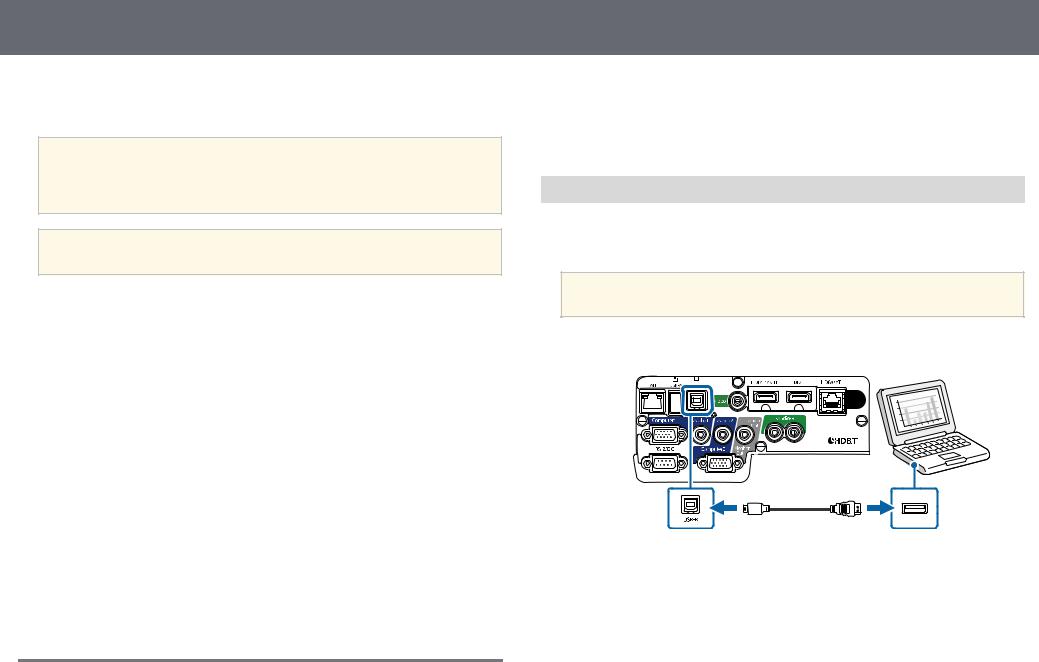
Připojení projektoru
Tento projektor lze připojit k celé řadě počítačových zdrojů, zdrojů videa a zvuku pro promítání prezentací, filmů a dalšího obsahu se zvukem nebo bez.
Upozornění
Zkontrolujte tvar a orientaci konektorů na všech kabelech, které chcete zapojit. Pokud konektor nepasuje do zásuvky, nesnažte se jej připojit silou. Mohlo by dojít k poškození nebo závadě zařízení nebo projektoru.
aSeznam kabelů dodávaných s projektorem naleznete v Úvodní příručce. Podle potřeby zakupte volitelné nebo běžně dostupné kabely.
•Připojovaný počítač musí být vybaven portem USB, standardním portem výstupu obrazu (monitor) nebo portem HDMI.
•Chcete-li promítat video, připojte k projektoru zařízení, jako například DVD přehrávače, herní konzole, digitální fotoaparáty a chytré telefony s kompatibilními porty výstupu videa.
•Pokud je vaše prezentace nebo video ozvučené, můžete připojit kabely vstupu zvuku.
•Pro promítání prezentací bez počítače můžete připojit zařízení USB (například jednotku flash nebo fotoaparát) nebo volitelný projektor dokumentů Epson.
g Související odkazy
•"Připojení k počítači" s.24
•"Připojení k chytrým telefonům a tabletům" s.26
•"Připojení ke zdrojům obrazu" s.27
•"Připojení k externím USB zařízením" s.29
•"Připojení k projektoru dokumentů" s.30
•"Připojení k vysílači HDBaseT" s.31
•"Připojení k externím výstupním zařízením" s.31
Připojení k počítači
24
g Související odkazy
•"Připojení k počítači pro USB obraz a zvuk" s.24
•"Připojení k počítači pro VGA obraz a zvuk" s.25
•"Připojení k počítači pro HDMI obraz a zvuk" s.26
Připojení k počítači pro USB obraz a zvuk
Pokud váš počítač splňuje požadavky na systém, můžete odesílat výstup obrazu a zvuku do projektoru prostřednictvím portu USB počítače. Tato funkce se nazývá USB Display. Připojte projektor k počítači kabelem USB.
a• Používáte-li rozbočovač USB, nemusí připojení pracovat správně. Připojte kabel USB přímo k projektoru.
a Připojte kabel k portu USB-B projektoru.
b Připojte druhý konec k některému volnému portu USB na počítači. c Zapněte projektor a počítač.
d Nainstalujtepostupů: software Epson USB Display jedním z následujících
Tato část obsahuje pokyny pro připojení počítače k projektoru.

Připojení projektoru
aTento software je třeba nainstalovat pouze při prvním připojení projektoru k počítači.
•Windows: V zobrazeném dialogovém okně vyberte Spustit EMP_UDSE.EXE; bude nainstalován software Epson USB Display.
•OS X: Na obrazovce se zobrazí instalační složka softwaru Epson USB Display. Vyberte položku USB Display Installer a podle zobrazených pokynů nainstalujte software Epson USB Display. Pokud se složka USB Display Setup nezobrazí automaticky, poklepejte na EPSON_PJ_UD > USB Display Installer.
ePostupujte podle zobrazených pokynů.
Dokud projektor nezobrazí obraz, neodpojujte kabel USB ani nevypínejte projektor.
Projektor zobrazí obraz z pracovní plochy vašeho počítače a začne reprodukovat zvuk (pokud vaše prezentace obsahuje zvuk).
a• Pokud projektor nepromítá žádný obraz, proveďte jeden z následujících kroků:
•Windows: Klepněte na Všechny programy > EPSON Projector > Epson USB Display > Epson USB Display Ver.x.xx.
•OS X: Poklepejte na ikonu USB Display ve složce Applications.
•Po dokončení promítání proveďte jeden z následujících kroků:
•Windows: Odpojte kabel USB. Není nutné použít funkci Bezpečně odebrat hardware.
•OS X: Vyberte volbu Odpojit z nabídky ikony USB Display na panelu nabídky nebo v části Dock a odpojte kabel USB.
g Související odkazy
• "Požadavky softwaru USB Display na systém" s.212
Připojení k počítači pro VGA obraz a zvuk
25
Připojením běžně dostupného kabelu stereofonního zvuku s konektorem 3,5 mm mini-jack můžete přehrávat zvuk prostřednictvím reproduktorové soustavy projektoru.
a• Aby bylo možné připojit počítač Mac, který není vybaven portem videa VGA, je zapotřebí adaptér, který umožňuje připojení k portu videa VGA projektoru.
•Aby bylo možné promítat zdroj obrazu připojený k portu Computer2/Monitor Out, nastavte položku Port výstupu monit. na možnost Počítač 2 v nabídce Rozšířené projektoru.
s Rozšířené > Provoz > Port výstupu monit.
•Zkontrolujte, zda je zvukový kabel označen specifikací „Bez odporu“.
a Připojtemonitoru.VGA počítačový kabel k portu počítače pro připojení
b Připojte druhý konec k portu Computer na projektoru.
c Utáhněte šroubky na konektoru VGA.
dPřipojte kabel zvuku k zásuvce pro připojení sluchátek nebo výstupu zvuku notebooku nebo ke stolnímu reproduktoru nebo k portu výstupu zvuku.
Tento projektor lze připojit k počítači pomocí VGA počítačového kabelu.
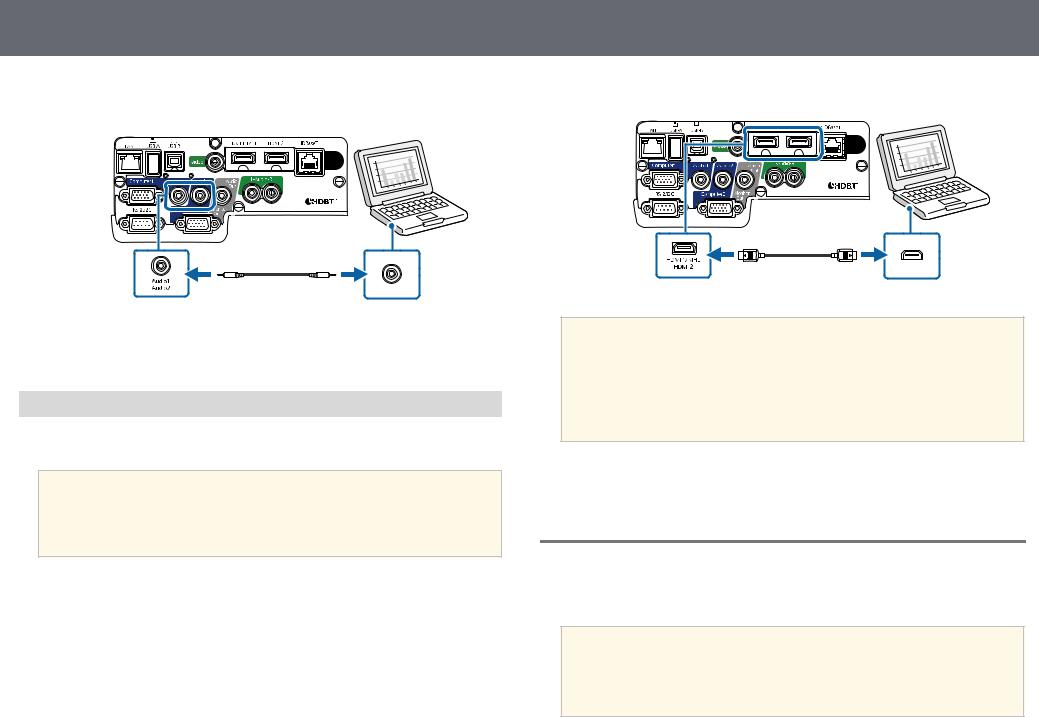
Připojení projektoru
e Připojteportu Počítač.druhý konec k portu Audio, který odpovídá používanému
g Související odkazy
• "Nastavení konfigurace projektoru – Nabídka Rozšířené" s.149
Připojení k počítači pro HDMI obraz a zvuk
Pokud je váš počítač vybaven portem HDMI, můžete jej připojit k projektoru kabelem HDMI a odesílat počítačový zvuk společně s promítaným obrazem.
aAby bylo možné připojit počítač Mac, který není vybaven portem HDMI, je zapotřebí adaptér, který umožňuje připojení k portu HDMI projektoru. Požádejte společnost Apple o informace o možnostech kompatibilních adaptérů. Starší počítače Mac (2009 a starší) nemusí podporovat zvuk prostřednictvím portu HDMI.
a Připojte kabel HDMI k portu výstupu HDMI počítače.
26
b Připojte druhý konec k portu HDMI projektoru.
aPokud neslyšíte zvuk prostřednictvím připojení HDMI, připojte jeden konec běžně dostupného kabelu stereofonního zvuku s konektorem 3,5 mm mini-jack k portu Audio projektoru a druhý konec k portu výstupu zvuku počítače. Vyberte port vstupu zvuku, ke kterému jste se připojili, v nabídce Rozšířené projektoru.
s Rozšířené > Nastavení A/V > Audiovýstup HDMI1
s Rozšířené > Nastavení A/V > Audiovýstup HDMI2
g Související odkazy
• "Nastavení konfigurace projektoru – Nabídka Rozšířené" s.149
Připojení k chytrým telefonům a tabletům
Tento projektor lze pomocí kabelu MHL připojovat k chytrým telefonům a tabletům a odesílat zvuk s promítaným obrazem.
a• S některými modely nebo nastaveními chytrého telefonu nebo tabletu pravděpodobně nebude možné promítat správně.
•Kabel MHL pravděpodobně nebude možné připojit ke všem zařízením. Chcete-li ověřit, zda váš chytrý telefon nebo tablet podporuje MHL, kontaktujte výrobce vašeho chytrého telefonu.

Připojení projektoru
a Připojte kabel MHL k portu Micro-USB vašeho zařízení. b Připojte druhý konec k portu HDMI1/MHL projektoru.
Upozornění
V případě připojení kabelu MHL, který nesplňuje standardy MHL, by mohlo dojít k přehřívání, vytečení nebo výbuchu chytrého telefonu nebo tabletu.
Při promítání obrazu se připojený chytrý telefon nebo tablet začne nabíjet. Používáte-li přechodový adaptér MHL-HDMI, nabíjení chytrého telefonu nebo tabletu pravděpodobně nebude fungovat nebo nebude možné provádět operace dálkovým ovladačem projektoru.
a• Při velké spotřebě, například při přehrávání filmu, nemusí nabíjení fungovat.
•Nabíjení nefunguje, když se projektor nachází v pohotovostním režimu nebo když je baterie v chytrém telefonu nebo tabletu vybitá.
27
Připojení ke zdrojům obrazu
Tato část obsahuje pokyny pro připojení videozařízení k projektoru.
a• Pokud má port na zařízení, které chcete připojit, neobvyklý tvar, použijte pro připojení k projektoru kabel dodaný s tímto zařízením nebo volitelný kabel.
•Kabel se liší v závislosti na výstupním signálu z připojeného videozařízení.
•Některé druhy videozařízení dokážou generovat výstupy různých typů signálů. Chcete-li ověřit, jaký typ signálů je dostupný na výstupu, viz návod k obsluze přiložený k videozařízení.
g Související odkazy
•"Připojení ke zdroji videa HDMI" s.27
•"Připojení ke zdroji videa Komponentní-na-VGA" s.28
•"Připojení ke zdroji kompozitního videa" s.29
Připojení ke zdroji videa HDMI
Pokud je zdroj videa vybaven portem HDMI, můžete jej připojit k projektoru kabelem HDMI a odesílat zvuk zdroje obrazu společně s promítaným obrazem.
Upozornění
Nezapínejte zdroj videa dříve, než jej připojíte k projektoru. V opačném případě by mohlo dojít k poškození projektoru.
a Připojte kabel HDMI k portu výstupu HDMI zdroje videa.
aPokud se obraz nepromítá správně, odpojte a znovu připojte kabel MHL.
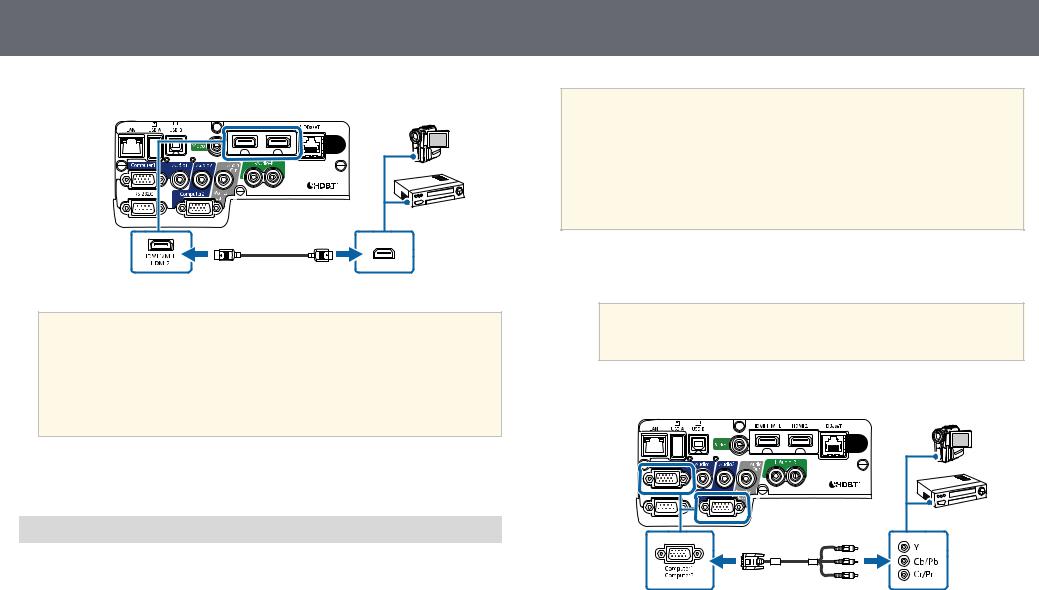
Připojení projektoru
b Připojte druhý konec k portu HDMI projektoru.
aPokud neslyšíte zvuk prostřednictvím připojení HDMI, připojte jeden konec běžně dostupného kabelu stereofonního zvuku s konektorem 3,5 mm mini-jack k portu Audio projektoru a druhý konec k portu výstupu zvuku zdroje videa. Vyberte port vstupu zvuku, ke kterému jste se připojili, v nabídce Rozšířené projektoru.
s Rozšířené > Nastavení A/V > Audiovýstup HDMI1
s Rozšířené > Nastavení A/V > Audiovýstup HDMI2
g Související odkazy
• "Nastavení konfigurace projektoru – Nabídka Rozšířené" s.149
Připojení ke zdroji videa Komponentní-na-VGA
Pokud je zdroj videa vybaven porty komponentního videa, můžete jej připojit k projektoru kabelem komponentního-na-VGA videa. V závislosti na komponentních portech bude s kabelem komponentního videa pravděpodobně třeba použít adaptérový kabel.
Připojením běžně dostupného stereofonního mini-jack zvukového kabelu nebo zvukového kabelu RCA můžete přehrávat zvuk prostřednictvím reproduktorové soustavy projektoru.
28
a• Aby bylo možné promítat zdroj obrazu připojený k portu Computer2/Monitor Out, nastavte položku Port výstupu monit. na možnost Počítač 2 v nabídce Rozšířené projektoru.
s Rozšířené > Provoz > Port výstupu monit.
•Port použitý pro vstup zvuku lze rovněž nastavit v nabídce Rozšířené projektoru.
s Rozšířené > Nastavení A/V > Audiovýstup
•Zkontrolujte, zda je zvukový kabel označen specifikací „Bez odporu“.
aPřipojte komponentní konektory k barevně rozlišeným portům výstupu komponentního videa zdroje videa.
aTyto porty jsou obvykle označeny Y, Pb, Pr nebo Y, Cb, Cr. Používáte-li adaptér, připojte tyto konektory k vašemu kabelu komponentního videa.
b Připojte konektor VGA k portu Computer na projektoru.
c Utáhněte šroubky na konektoru VGA.
d Připojte kabel zvuku k portům výstupu zvuku zdroje videa.
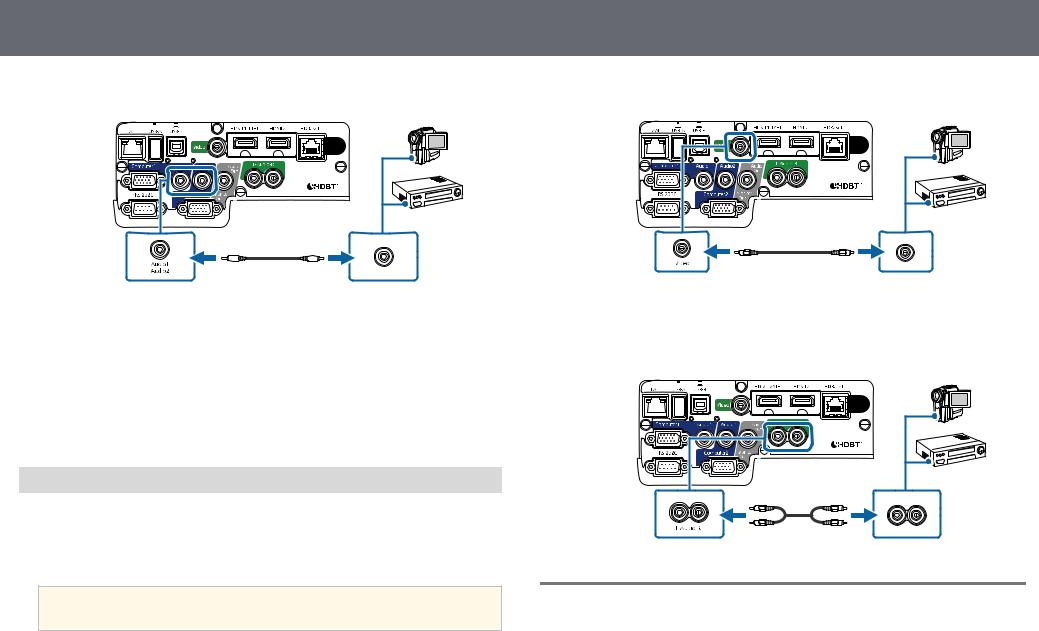
Připojení projektoru
e Připojte druhý konec k portu Audio projektoru.
Pokud barvy obrazu nejsou zobrazeny správně, pravděpodobně bude třeba změnit nastavení Vstupní signál v nabídce Signál projektoru.
s Signál > Upřesnit > Vstupní signál
g Související odkazy
•"Nastavení vstupního signálu - nabídka Signál" s.145
•"Nastavení konfigurace projektoru – Nabídka Rozšířené" s.149
Připojení ke zdroji kompozitního videa
Pokud je váš zdroj videa vybaven portem kompozitního videa, můžete jej připojit k projektoru kabelem videa ve stylu RCA nebo kabelem A/V.
Připojením běžně dostupného kabelu zvuku RCA můžete přehrávat zvuk prostřednictvím reproduktorové soustavy projektoru.
aZkontrolujte, zda je zvukový kabel označen specifikací „Bez odporu“.
aPřipojte kabel se žlutým konektorem ke žlutému portu výstupu videa na vašem zdroji videa.
29
b Připojte druhý konec k portu Video projektoru.
c Připojte kabel zvuku k portům výstupu zvuku zdroje videa. d Připojte druhý konec k portu L-Audio-R projektoru.
Připojení k externím USB zařízením
Tyto části obsahují pokyny pro připojení externích USB zařízení k projektoru.
g Související odkazy
•"Promítání na zařízení USB" s.30
•"Připojení k zařízení USB" s.30
•"Odpojení zařízení USB" s.30
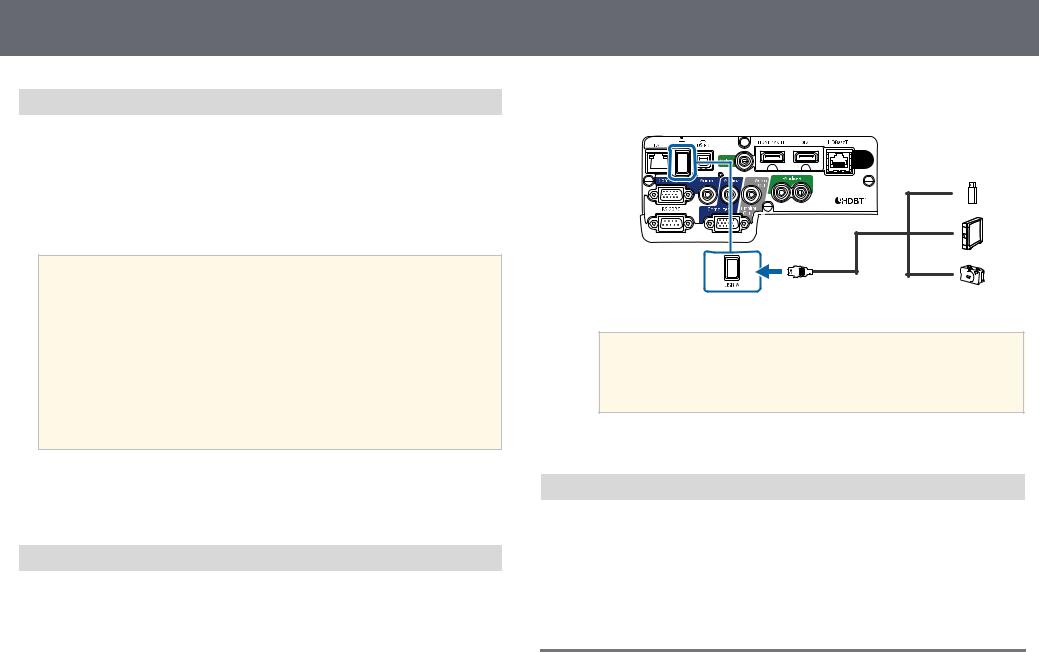
Připojení projektoru
Promítání na zařízení USB
Chcete-li promítat obraz a další obsah bez použití počítače nebo videozařízení, připojte k projektoru některé z následujících zařízení:
•Jednotka USB flash
•Digitální fotoaparát nebo chytrý telefon
•Pevný disk USB
•Prohlížeč úložiště multimédií
a• Digitální fotoaparáty nebo chytré telefony musí být vybaveny rozhraním USB, nikoli rozhraním TWAIN, a musí být kompatibilní se třídou velkokapacitních USB paměťových zařízení.
•Pevné disky USB musí splňovat tyto požadavky:
•Kompatibilita se třídou velkokapacitních USB paměťových zařízení (některá velkokapacitní USB paměťová zařízení nejsou podporována)
•Naformátování FAT nebo FAT32
•Vlastní síťové napájení (pevné disky napájené ze sběrnice nejsou doporučeny)
•Nepoužívejte pevné disky rozdělené na více oddílů
Můžete promítat prezentace ze souborů v připojeném zařízení USB.
g Související odkazy
• "Promítání prezentace bez počítače (PC Free)" s.73
Připojení k zařízení USB
Zařízení USB můžete připojit k portu USB-A projektoru a používat je k promítání obrazu a dalšího obsahu.
aPokud bylo vaše zařízení USB dodáno s napájecím adaptérem, připojte zařízení k elektrické zásuvce.
30
bPřipojte kabel USB nebo jednotku USB flash k portu USB-A projektoru podle obrázku.
Upozornění
•Použijte kabel USB dodaný nebo doporučený k používání se zařízením.
•Nepřipojujte rozbočovač USB nebo kabel USB delší než 3 metry; v opačném případě zařízení nemusí fungovat správně.
c Podle potřeby připojte druhý konec k vašemu zařízení.
Odpojení zařízení USB
Po dokončení promítání obsahu z připojeného zařízení USB odpojte zařízení od projektoru.
a Podle potřeby zařízení vypněte a odpojte. b Odpojte zařízení USB od projektoru.
Připojení k projektoru dokumentů
K tomuto projektoru lze připojit projektor dokumentů pro promítání obrazu sledovaného projektorem.
